主页 > 经验 >
Win10系统如何进入安全模式 Windows10进入安全模式的步骤
Win10系统如何进入安全模式 Windows10进入安全模式的步骤 Win10进入安全模式的方法有很多种,本文要来介绍的是Win10进入安全模式的快捷方式,通过快捷键来更快地进入到安全模式中,可以节省不少时间,一起来看一下。
具体步骤如下:
1、点击开始按钮,选择电源。此时按住键盘上的shift键,再点击“重启”

2、重启后进入选单,首先选择“疑难解答”
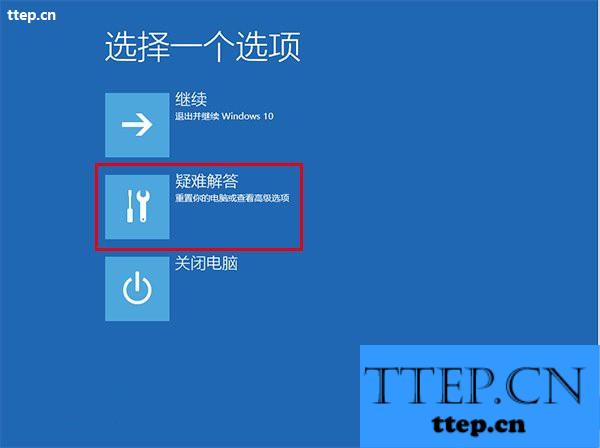
3、再选择“高级选项”
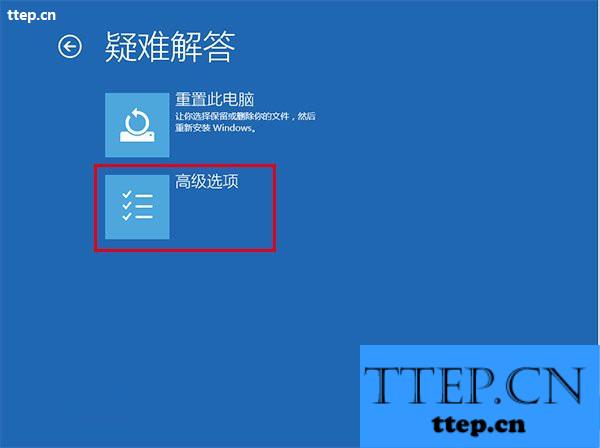
4、然后选择“启动设置”

5、此时点击“重启”后就可以进入“安全模式”选择菜单
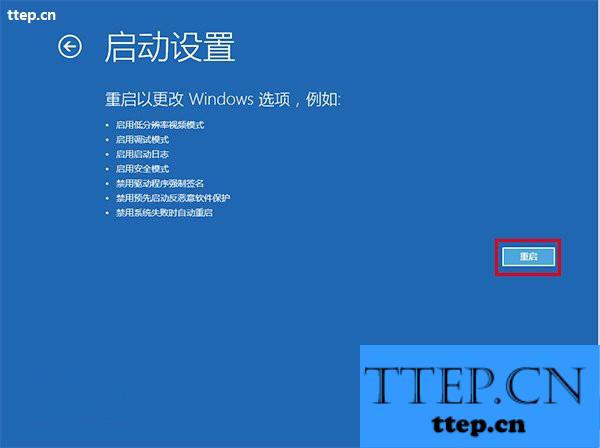
6、其中4、5、6为常见“安全模式”选项,第4项不含有5、6两项功能,但最容易成功进入,你可以根据当时情况选择进入的类型
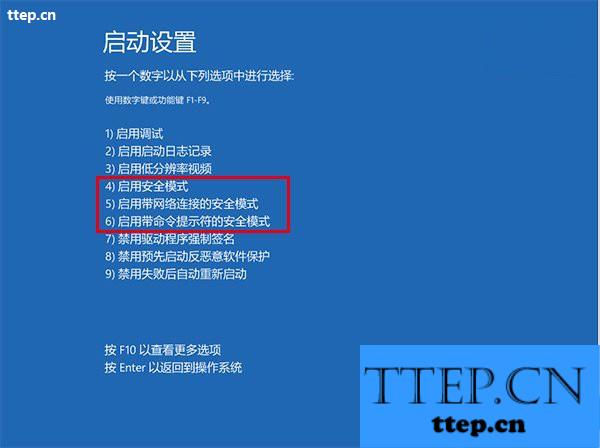
7、进入“安全模式”后,可进行调试工作,完成后再次重启,将默认正常进入Windows10
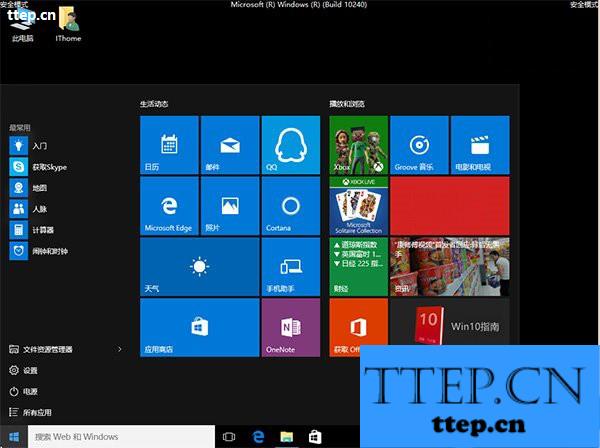
以上就是Win10进入安全模式的快捷方式的全部内容了,只要在重启的时候按住shift键就可以进入安全模式了。
具体步骤如下:
1、点击开始按钮,选择电源。此时按住键盘上的shift键,再点击“重启”

2、重启后进入选单,首先选择“疑难解答”
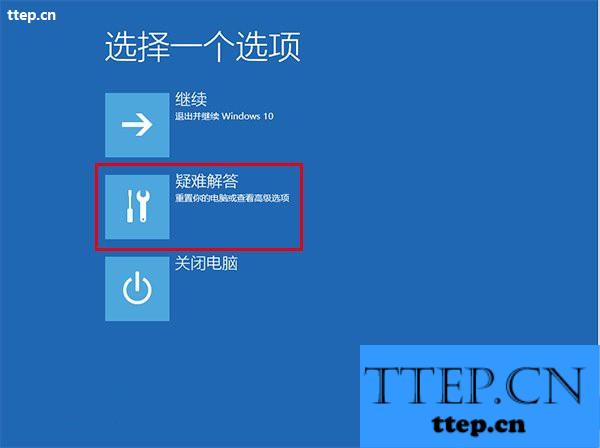
3、再选择“高级选项”
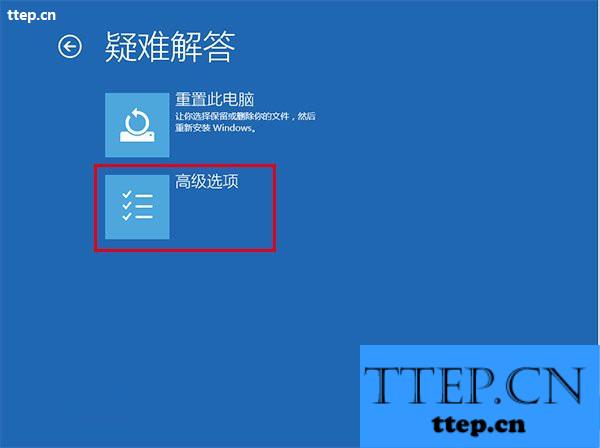
4、然后选择“启动设置”

5、此时点击“重启”后就可以进入“安全模式”选择菜单
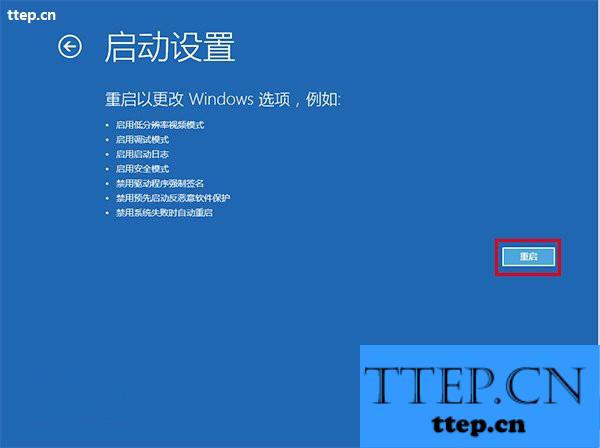
6、其中4、5、6为常见“安全模式”选项,第4项不含有5、6两项功能,但最容易成功进入,你可以根据当时情况选择进入的类型
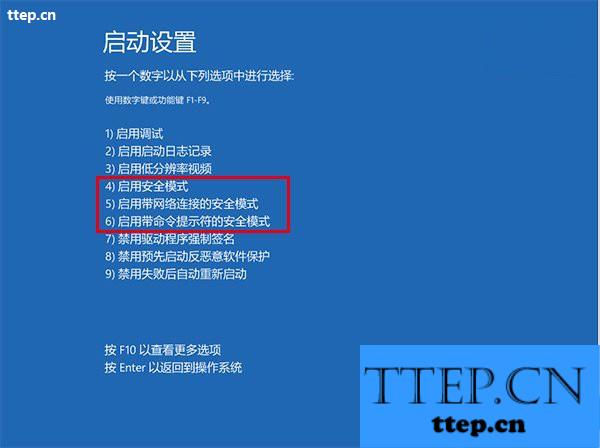
7、进入“安全模式”后,可进行调试工作,完成后再次重启,将默认正常进入Windows10
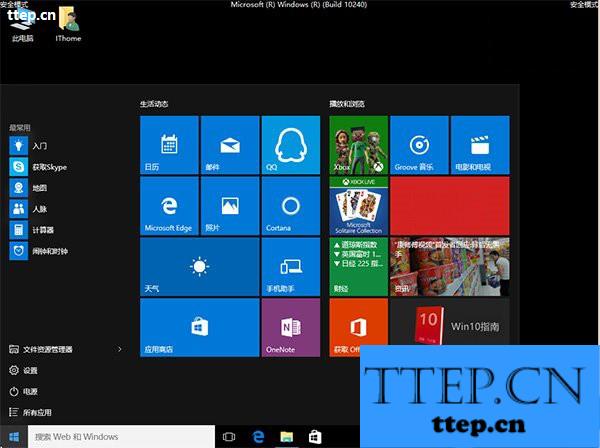
以上就是Win10进入安全模式的快捷方式的全部内容了,只要在重启的时候按住shift键就可以进入安全模式了。
- 最近发表
- 赞助商链接
-
